내 IP 아이피 주소 확인 및 설정 변경 방법

요즘은 무선을 이용하여 통신하는 경우가 많기 때문에 이런 문제가 발생하거나 정보 입력이 필요하여 현재 연결 상태를 확인해야 할 때, 또는 네트워크 문제를 해결하거나, 개인 정보 보호를 강화하는 경우 IP 주소를 확인하고 변경하는 방법을 알아두면 유용합니다.
이번 포스팅에서는 내 아이피 주소 확인 및 설정을 변경하는 방법에 대해 안내해 드리겠습니다.
[목차]
1. IP 주소란 무엇입니까?
2. 윈도우 11에서 IP 주소 확인하는 방법 3가지
3. 아이피 주소 변경하는 방법
1. IP 주소란 무엇입니까?
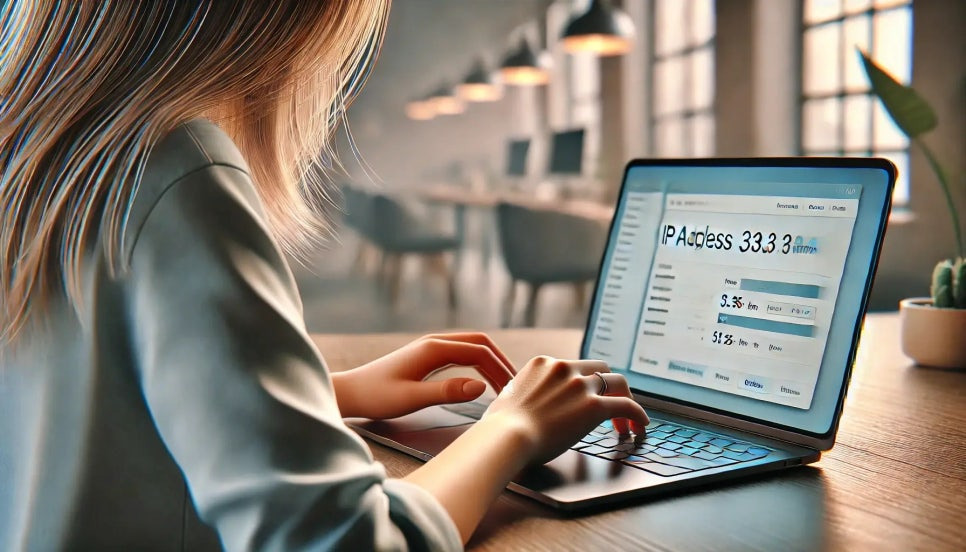
IP(인터넷 프로토콜) 주소는 장치가 인터넷이나 로컬 네트워크에 연결될 때 장치에 할당되는 고유한 숫자입니다. 이는 장치를 식별하고 다른 장치와의 통신을 위해 사용되는데, 두 가지 유형이 있습니다.
공용 IP 주소 – KT, SKT, LG U+ 등 인터넷 서비스 공급자(ISP)가 할당하고 인터넷 연결 통신에 사용됩니다.
개인 IP 주소 – 라우터에 의해 장치에 할당되고 로컬 네트워크 내에서 사용됩니다.
2. 윈도우 11에서 IP 주소 확인하는 방법 3가지

방법 1: 검색 포털 활용
네이버 검색창에 ‘내 아이피 주소 확인’이라고 검색하면 현재 사용 중인 공용 IP 주소를 확인할 수 있습니다.


방법 2: 명령 프롬프트 사용
아이피 주소를 찾는 가장 쉬운 방법 중 하나는 명령 프롬프트를 이용하는 것입니다.
Windows + S를 누르고 "명령 프롬프트"를 입력하세요. 그리고, 열기를 클릭합니다.
명령 프롬프트 창에서 'ipconfig'를 입력하고 'Enter'를 누르세요.
그러면 네트워크 세부정보 목록이 표시됩니다. 활성 네트워크 연결(예: 이더넷 또는 Wi-Fi)에서 "IPv4 주소"를 찾아보세요. 이것은 장치의 개인 IP 주소입니다.


방법 3: 설정 앱 사용
설정 앱을 통해서도 IP 주소를 확인할 수 있습니다.
'Windows + I'를 눌러 설정을 엽니다. 그리고, 네트워크 및 인터넷으로 이동합니다.
Wi-Fi(또는 유선 연결을 사용하는 경우 이더넷)를 클릭합니다. 아래로 스크롤 하여 네트워크 속성에서 IPv4 주소를 찾습니다.
그러면 컴퓨터에 할당된 개인 IP를 찾을 수 있습니다.
3. 아이피 주소를 변경하는 방법

IP 주소를 변경하는 방법에는 자동(DHCP를 통해) 또는 수동(고정 IP 설정)의 두 가지 주요 방법이 있습니다.
방법 1: 자동으로 IP 변경(DHCP)
DHCP(동적 호스트 구성 프로토콜)는 자동으로 장치에 IP 주소를 할당합니다. 새 IP를 새로 고치거나 얻으려면 'Windows + I'를 눌러 설정을 엽니다. 그리고, 네트워크 및 인터넷으로 이동합니다.
연결 유형에 따라 Wi-Fi 또는 이더넷을 선택합니다.

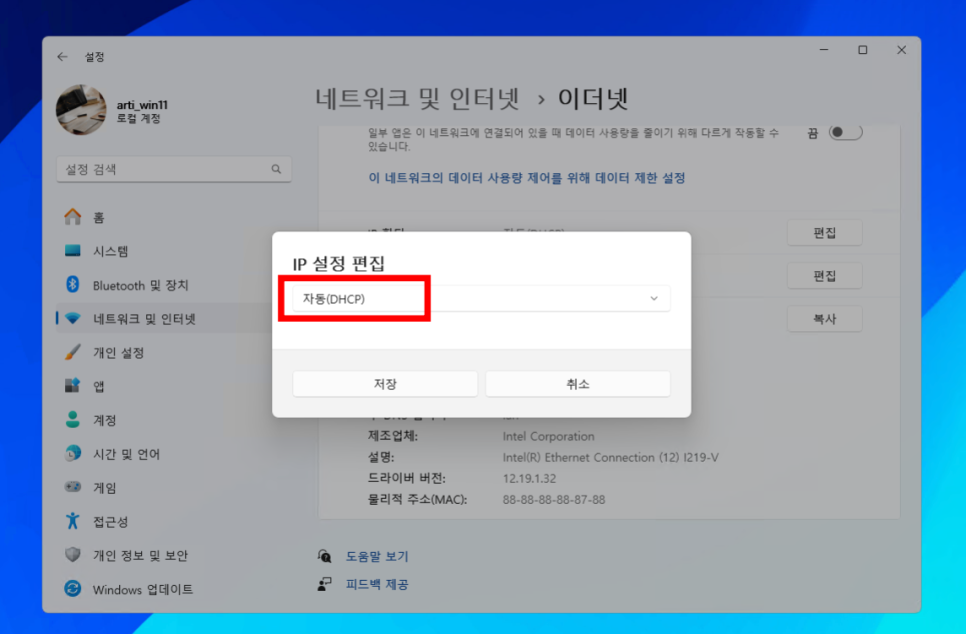
아래로 스크롤 하여 IP 할당에서 ‘편집]을 클릭한 후 팝업 창의 드롭다운 메뉴에서 자동(DHCP)을 선택한 후 저장을 클릭합니다.
이렇게 하면 라우터가 자동으로 장치에 새 IP 주소를 할당할 수 있습니다.

방법 2: 수동으로 IP 변경(고정 IP)
네트워크 안정성이나 특정 구성에 유용할 수 있는 고정 IP를 설정하려면 다음과 같이 하면 됩니다. 접근 방법은 위에 자동 방식과 동일하며 아이피 할당 화면에서 ‘편집’을 클릭한 후 팝업 창의 드롭 다운에서 ‘수동’을 선택합니다.


IPv4 단추를 눌러 활성화합니다. 그리고, 원하는 IP 주소, 서브넷 마스크, 게이트웨이, DNS 정보를 입력하세요. 일반적으로 라우터 범위(예: 192.168.1.x) 내의 IP를 사용할 수 있습니다.
IP 주소: 라우터 서브넷 내에서 고유한 주소를 할당합니다(예: 192.168.1.100).
서브넷 마스크: 일반적으로 255.255.255.0입니다.
게이트웨이: 라우터의 IP 주소이며 일반적으로 192.168.1.1과 같습니다.
DNS: 라우터의 IP를 사용하거나 Google(8.8.8.8, 8.8.4.4)과 같은 공용 DNS를 설정할 수 있습니다.
저장을 클릭하여 설정을 적용하면 됩니다.


윈도우를 사용하면서 빠른 네트워크 재설정을 원하거나 안정성을 위해 고정 IP를 구성하려는 경우 IP 주소를 쉽게 확인하고 변경할 수 있으니, 위에서 알려드린 방법으로 바꿔보시기 바랍니다. 감사합니다.
[▶▶ 함께 보면 좋은 글 ◀◀]






댓글